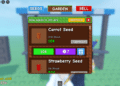Es difícil encontrar, actualmente, alguna actividad que no esté relacionada con la tecnología. Un fenómeno que ha modificado la sociedad hasta un punto donde cualquier oficio que requiera de una computadora también necesite de la motivación que genera la música. Por lo tanto, HDGamers te enseñará que hacer en caso de que los auriculares no funcionan en Windows 10.
La importancia de usar auriculares
En un mundo cuya sociedad gira en torno a las posibilidades que ofrece la tecnología para realizar la gran mayoría de sus actividades. Sin importar si son a nivel profesional, educativas o bien, recreacionales; los auriculares siempre serán un accesorio bastante llamativo para cualquier usuario frecuente.
Más cuando se trata de video jugadores que, sin importar el grado de profesionalización que tengan en el juego, siempre comparten el mismo gusto por sentarse y disfrutar tanto de las bandas sonoras de cada título así como los efectos de audio que están presentes en esos increíbles mundos que nos traen los videojuegos.
En este sentido, los auriculares tienden a ser un accesorio más que importante dentro del catálogo que requiere todo jugador para disfrutar de su gran pasión. Además, es una herramienta que les permitirá comunicarse con la inmensa comunidad Gamer alrededor del mundo sin importar que plataforma estén empleando y sin molestar a nadie en sus hogares.
Por lo tanto, cuando los auriculares no funcionan en Windows 10 se origina un problema importante tanto de concentración como de comunicación. En consecuencia, en HDGamers nos hemos dado a la tarea de presentarles esta guía con las posibles causas del problema así como una serie de métodos para su rápida corrección.
¿Por qué los auriculares no funcionan en Windows 10?
El caso cuando los auriculares no funcionan en Windows 10 tiene una gran variedad de alternativas para poder describir el origen de este problema. Entre los cuales podemos hablar desde problemas con el equipo así como con los controladores.
Cabe destacar que la mayoría de los problemas están en la falla de algún protocolo de la configuración del equipo en sus puertos de audio. Sin embargo, esto no exime que la causa de que los los auriculares no funcionan en Windows 10 sea que el cable del mismo este dañado.
Cómo podrás ver, existe una gran variedad de razones por las cuales surge esta dificultad. Por lo tanto, nos dimos a la tarea de explorar diversas opciones para darle solución y que puedas seguir disfrutando de este gran accesorio.

¿Qué hacer cuando los auriculares no funcionan en Windows 10?
En este orden de ideas, hemos encontrado los siguientes métodos que nos darán una solución cuando nos encontramos con que los auriculares no funcionan en Windows 10 y el origen del problema está a nivel de software.
Los auriculares no funcionan en Windows 10: Reiniciar el equipo
Puede que por el nombre de esta sugerencia no te llenes de mucha confianza a la hora de resolver este incómodo problema. Pero, en pocas palabras, es un primer método que nos permitirá descartar cualquier error de los controladores en primer lugar.
Para poder ejecutar este método solo tienes que seguir los siguientes pasos:
- Conecta los auriculares a la computadora.
- Reinicia el equipo.
- Cuando termine el proceso, verifica que los auriculares comenzaron a funcionar correctamente.
Dale el permiso a Windows de actualizar automáticamente los controladores
Si el método anterior para solucionar el problema cuando los auriculares no funcionan en Windows 10 falló. No es motivo para disparar todas las alarmas ya que, a continuación, te presentaremos una serie de opciones para resolverlo.
En este sentido, es importante destacar que a partir de ahora, consideraremos que el origen del problema está a nivel de sus controladores. Por lo tanto, el primer método que te recomendaremos en este caso será el de darle permisos al sistema operativo para que los actualice.
Es decir, se debe considerar que uno de los controladores debe renovar su versión y por ello está generando un conflicto de operación con el sistema operativo en cuestión. Si este es el caso, se solucionará siguiendo los siguientes pasos:
- En primer lugar, dirígete al ícono de volumen en la barra de notificaciones y haz clic derecho sobre él.
- Esto te permitirá desplegar una ventana donde estará disponible la opción de configuración de sonido. Aquí tendrás que hacer clic en el panel de control del sonido.
- Una vez en ella, asegúrate de estar dentro de la pestaña de reproducción.
- Aquí tendrás que elegir la opción de altavoces/auriculares haciendo clic sobre ella.
- En la pestaña de información general del controlador. Dirígete al botón de propiedades.
- Haz clic en el botón cambiar configuración.
- En esta misma ventana, cambia a la pestaña de controladores y selecciona la opción actualizar controlador.
- Una vez aquí, selecciona la opción Buscar automáticamente el software del controlador actualizado.
- Luego, solo tienes que reiniciar tu computadora para guardar los cambios y el sistema operativo empezará a actualizar automáticamente estos controladores.
Actualiza personalmente los controladores
Si eres de las personas que no le gusta darle toda la libertad a una máquina para resolver sus problemas, este método es ideal para ti.
Siguiendo la misma idea con la que partimos en la sugerencia anterior, con este proceso podremos darle una solución viable cuando los auriculares no funcionan en Windows 10 y el error generado está en una desactualización de algún controlador de audio y sonido.
Para encontrar las últimas actualizaciones e instalarlas correctamente en nuestra computadora, solo tenemos que seguir los siguientes pasos:
- En primer lugar, tenemos que ir a Mi Pc, hacer clic derecho sobre él y seleccionar propiedades.
- Cuando entremos a la ventana de propiedades, tenemos que dirigirnos al panel izquierdo y elegir administrador de dispositivos.
- Cuando estemos en él, tendremos que ubicar las opciones de controladores de sonido, video y juegos.
- Una vez en ella, solo tenemos que desplegarla y seleccionar con el clic derecho las propiedades del controlador de audio de alta definición.
- En estas propiedades, nos ubicamos en la pestaña de controladores y activamos el botón de actualizar controlador.
- Si bien es un proceso similar al método anterior, en este punto vamos a elegir la opción de buscar en mi computadora el controlador.
- Luego nos tocará elegir la opción de permitir elegir de una lista de controladores de dispositivos de audio en mi computadora.
- Posteriormente, seleccionaremos el dispositivo de audio de alta definición.
- Lo que resta es hacer siempre clic en siguiente y aceptar todos los términos y dar todos los permisos necesarios.
- Para finalizar, al igual que la alternativa anterior, solo queda reiniciar el ordenador para guardar los cambios y verificar que el error de que los auriculares no funcionan en Windows 10 se solucionó

Deshabilita cualquier mejora de audio
El siguiente método que te presentaremos está bastante vinculado con los dos previos. No obstante, el concepto de este es la antítesis de ellos.
Es decir, se trata de visualizar que el problema no es una falta de actualización de los controladores sino que la misma mejora es la que dejó de ser compatible con los protocolos del sistema operativo. Es por ello que nos veremos obligados a desactivar cualquier renovación que se haya instalado previamente.
Para ello, nos bastará con seguir los pasos que te presentaremos a continuación:
- Lo primero que tenemos que hacer es darle clic derecho al ícono de volumen o altavoz en la barra de tareas.
- Aquí nos ubicaremos en la opción Sonido.
- A continuación, dirígete a la pestaña de reproducción.
- Luego, haz clic derecho sobre altavoces para desplegar sus opciones y selecciona propiedades.
- En esta ventana, dirígete a la pestaña de mejoras.
- En ella, tendrás que desactivar el permiso de todas las mejoras.
- Haz clic en el botón de aplicar, luego en aceptar.
- Al igual que los métodos anteriores, solo resta reiniciar tu equipo para guardar los cambios y verificar que el error de que los auriculares no funcionan en Windows 10 dejó de aparecer.
Configura los auriculares como un dispositivo predeterminado
En el caso de que quieras descargar cualquier conflicto a futuro con los controladores y que esto ocasione que los auriculares no funcionan en Windows 10. Una buena idea es configurarlos como un dispositivo predeterminado del equipo.
Para lograr este fin, solo bastará seguir los siguientes pasos al pie de la letra:
- Lo primero que hay que hacer es abrir la ventana de configuración del sistema operativo presionando al mismo tiempo las teclas de Windows y la letra i.
- Una vez aquí, selecciona las opciones de Sistema.
- Cuando ingreses a esta nueva ventana, ubica en el panel de la izquierda la opción de sonido.
- A la derecha te aparecerá la descripción del dispositivo de salida. En esta ventana tienes que hacer clic en administrar dispositivos de sonido ubicado al final de la misma.
- En ella te encontrarás con la opción de altavoces que, al hacer clic sobre ella, te encontrarás que están deshabilitados. En este caso, haz clic en el botón para habilitarlos.
- Luego regresa a la configuración de sonido y desde el menú desplegable ubica la opción elija su dispositivo de salida para agregar los auriculares a de la lista.
- Por último, solo tienes que reiniciar el equipo y verificar que ya están funcionando correctamente.
Una alternativa a este método
Cabe destacar que dentro de este método que te hemos presentado para resolver el problema cuando los auriculares no funcionan en Windows 10 puedes encontrarte con que el error persiste. Por ende, en algún paso hubo una falla o bien, no se ejecutó correctamente.
En este escenario, siempre existe un plan b para él. Para llevar a cabo esta alternativa solo tienes que seguir los pasos que describiremos a continuación:
- Primero, haz clic en el ícono de Volumen en la barra de tareas.
- Abre la configuración de sonido.
- En la configuración relacionada, dirígete al panel de control de sonido.
- En este punto, asegúrate de estar dentro de la pestaña de reproducción.
- Aquí, haz clic derecho en cualquier área vacía y selecciona la opción mostrar dispositivo deshabilitado.
- Esto te permitirá visualizar tus auriculares a los cuales tendrás que hacer clic derecho y seleccionar la opción de establecer como dispositivo predeterminado.
Últimas ideas cuando los auriculares no funcionan en Windows 10
Para finalizar esta guía donde exploramos algunas razones por las cuales los auriculares no funcionan en Windows 10 y sus posibles soluciones. Hemos dejado algunas recomendaciones sin las cuales ninguno de los métodos que presentamos podría funcionar correctamente.
La primera de ellas es que siempre tienes que tener los auriculares conectados al equipo. Por evidente que esto suene, es un error bastante común encontrarse con el hecho de pelear contra los controladores y que el error sigua apareciendo al no tenerlos acoplados a la computadora.
Así mismo, siempre es una buena idea ejecutar el solucionador de problemas para dar, al menos de manera general, un sondeo que nos permita conocer una idea del origen del problema. Esto es más que todo para descartar que el error esté a nivel de software.
Por último, solo nos resta invitarlos a que cuando los auriculares no funcionan en Windows 10 conserven la calma. Es un error que suele tener soluciones tan fáciles como las que hemos descrito o bien, en el peor de los casos, consiste en adquirir unos nuevos. Por lo que desde HDGamers te hacemos un llamado a la paciencia y reafirmamos nuestro compromiso por continuar presentado opciones para solucionar este tipo de problemas.